Как скрыть раздел или показать скрытые разделы на жестком диске в Windows 10, 8, 7
Смотрите как скрыть или показать скрытый раздел на жестком диске. Это подойдет для операционной системы Windows версии 7, 8.1 и 10.
Подробнее о настройке Windows читайте в нашем блоге – https://hetmanrecovery.com/ru/recovery_news/.
Я продемонстрирую это на примере Windows 10, но работать это так же будет и в других версиях операционной системы.
Иногда бывает так, что в результате переустановки системы или других действий появляется в “Проводнике” раздел зарезервированный системой или раздел recovery, который по умолчанию должен быть скрытым.
Для того, чтобы случайно не повредить данные на этом разделе, вам его лучше скрыть, так как повреждение этих данных может привести к проблемам с загрузкой или восстановлением вашей системы.
Итак, приступим.
Первый способ.
Нам необходимо запустим утилиту “Управление дисками”.
Для этого делаем клик правой кнопкой мыши по меню “Пуск” и выбираем из появившегося списка “Управление дисками”.
Утилита “Управление дисками” запущена.
Видим список дисков и разделов на них.
Например, мы хотим убрать диск “зарезервированный системой”
Кликаем по нему правой кнопкой мыши.
В меню выбираем “Изменить букву диска или путь к диску”. Если этого пункта не будет в меню, тогда будем пользоваться вторым способом, который я продемонстрирую после.
Если этот пункт есть, то кликаем по нему и нажимаем кнопку “удалить” в появившемся окне.
Нажимаем “Да” и раздел исчезает из “Проводника”.
Если же этого пункта в меню нет, тогда воспользуемся вторым способом
Итак.
Делаем клик правой кнопкой мыши по меню пуск и выбираем “Командная строка (администратор)”.
Обратите внимание, что запуск от имени администратора обязателен.
Командная строка открылась.
Вводим diskpart
Далее вводим list volume
Смотрим номер тома, который нужно скрыть
В нашем случае это диск E, значит Том 3
Вводим select volume 3
Нажимаем Enter
Далее, вводим remove letter=E (E это как раз буква диска, который мы хотим скрыть)
Нажимаем Enter и видим сообщение, что данная операция прошла успешно
Вводим exit и закрываем приложение
Проверяем.
Как вы видите, теперь в проводнике отсутствует диск зарезервированный системой.
На этом все, спасибо за внимание.
Последние сообщения

127 полезных и бесплатных онлайн академий
23.04.2019
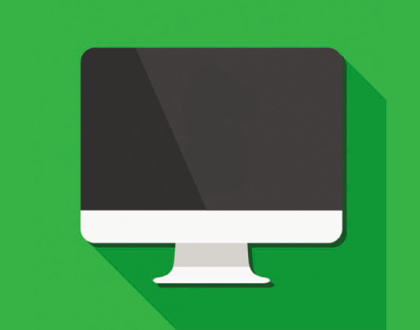
Ресурсы для objective-C программистов
21.03.2018

